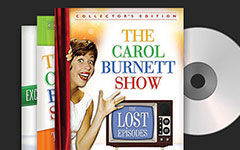Kuinka Rip PAL DVD mainstream videoformaatit PC

Kuten me kaikki tiedämme, DVD PAL, kehysnopeus 25 fps ja 720 × 576 kuvasuhde ja NTSC, kehysnopeus 30 fps ja 720 × 480 kuvasuhde, ovat kaksi erilaista värikoodausjärjestelmää lähetystelevisiojärjestelmille. Nämä kaksi ovat suosittuja eri alueilla. PAL-DVD on yleinen useimmissa osissa Eurooppaa, Australiaa, Afrikkaa ja Aasiaa, kun taas NTSC-DVD:tä käytetään pääasiassa Pohjois-Amerikassa, Japanissa ja Etelä-Koreassa. Joten ei ole epäilystäkään siitä, etteikö PAL-DVD-soitin voi toistaa NTSC-DVD-levyä ja päinvastoin. Kuinka voimme tarvittaessa kopioida PAL-DVD:n vapaasti ja helposti yleisiin videoformaatteihin useampia laitteita varten? Älä huoli! Alla olevat ratkaisut auttavat sinua helposti.
Menetelmä 1: Erinomainen menetelmä PAL DVD: n kopioimiseksi
Paras DVD-ripperi muuntaa PAL DVD-videomuotoja on Tipard DVD Ripper. Verrattuna muihin, sen avulla voit ripata PAL-DVD: n monien muiden formaattien nopealla nopeudella ja upealla videolaadulla, jonka avulla voit kopioida DVD-levyn kaikkiin suosittuihin videoihin. Lisäksi muunnosprosessissa se tarjoaa myös muokkauspalvelua sinulle. Kaiken kaikkiaan älä pidä itsestään selvänä, että ammattimaisen DVD Ripperin on erittäin vaikea käyttää, sillä Tipard DVD ripper tarjoaa aina helppokäyttöiset ja käyttäjäystävälliset kokemukset.
Miten ripata DVD-levyä videomuotoon
Lataa ja käynnistä Tipard DVD Ripper
Kun olet ladannut ohjelman, voit käynnistää Tipard DVD ripper tietokoneellasi. Ja sitten voit lisätä PAL DVD tietokoneeseesi.

Lataa PAL DVD -ohjelmaan
Napsauta "Lataa levy" -painiketta ladataksesi PAL-DVD:si ohjelmaan, ohjelma pystyy myös poistamaan PAL-DVD:n DRM-suojauksen.
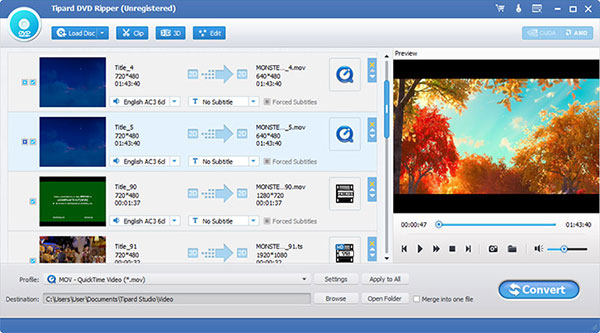
Muokkaa PAL DVD: n sisältöä (valinnainen)
Napsauta "Muokkaa" aloittaaksesi muokkaamisen säätääksesi asetuksia tai jotain muuta. Napsauta sitten "Effect" säätääksesi videotehosteita, kirkkautta, supistusta ja paljon muuta. Napsauta "vesileima" -vaihtoehtoa tarkistaaksesi lisättävän "teksti" tai "kuva".
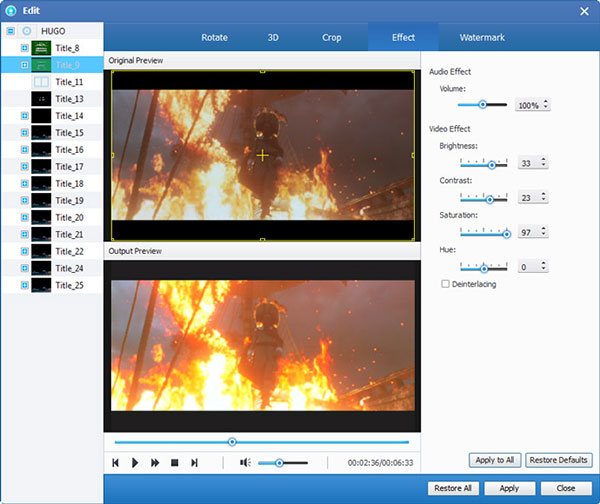
Valitse tulostusmuoto
Napsauta "Profiili" -painiketta valitaksesi haluamasi videomuodot PAL DVD -tiedostojen onnistuneen lataamisen jälkeen. Itse asiassa se tarjoaa satoja erilaisia tulostusmuotoja, joista voit valita.
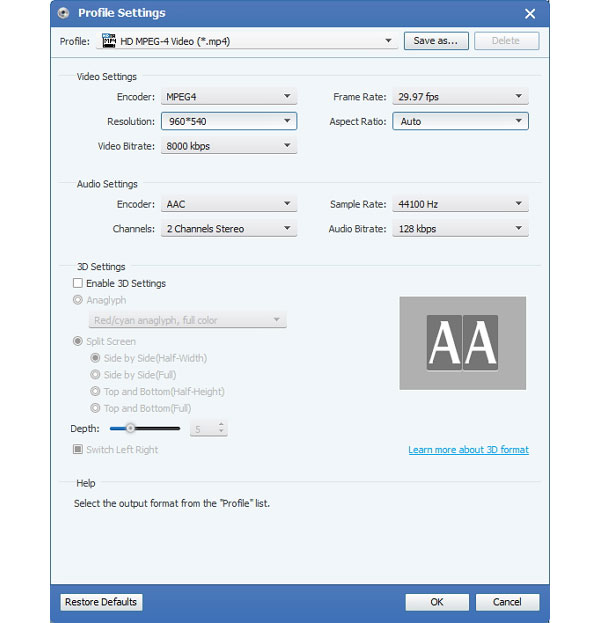
Rip PAL DVD muille formaateille
Kun olet vahvistanut parametrien tiedot. Voit napsauttaa "Muunna" -painiketta kopioidaksesi ja kopioidaksesi PAL-DVD-alueen yleisesti käytettyihin muotoihin, vaikka PAL-DVD käännetään NTSC-muotoon.
Menetelmä 2: Kuinka kääntää PAL DVD MacX DVD Ripper Pro: lla
- MacX DVD Ripper Pro voi auttaa sinua nopeasti muuntamaan PAL DVD -levyksi yleisesti käytetylle videotiedostomuodolle tietokoneellesi ja tarjoamaan ominaisuuksia videon lähettämiseen sivustoille, kuten YouTube, Facebook.
Vaihe 1: Lataa ilmaiseksi ja käynnistä sisään.
Vaihe 2: Napsauta "DVD Disc" -painiketta tai "Path" -painiketta ladataksesi PAL DVD -tiedostot.
Vaihe 3: Napsauta "Tulostusprofiili" -painiketta ja valitse jokin sen muotoista.
Tässä tapauksessa sinun on kopioitava DVD videomuotoihin, valitse vain ISO-kuva.
Vaihe 4: Valitse kohdekansio napsauttamalla Browse (Selaa) -painiketta.
Vaihe 5: Napsauta "Suorita" -painiketta aloittaaksesi PAL DVD -levyn muuntamisen.
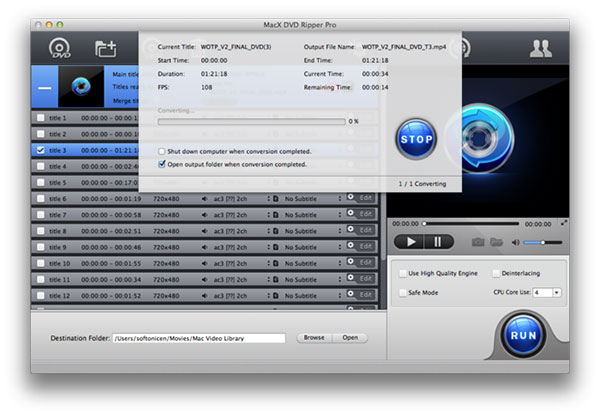
Menetelmä 3: Miten muuntaa PAL DVD Leawo DVD Ripperin kautta
Leawo DVD-ripperi on sopiva DVD-ripperi PAL DVD: lle videomuotoon. Lisäksi voit määrittää videon ja äänen koodekin, bittinopeuden, tarkkuuden, kuvanopeuden ja muiden parametrien avulla optimaaliset videotiedostot.
Vaihe 1: Lataa ilmaiseksi ja käynnistä se.
Vaihe 2: Napsauta "Plus"-painiketta lisätäksesi PAL-DVD-tiedostosi.
Vaihe 3: Valitse tulostusmuoto luettelosta.
Vaihe 4: Muokkaa sitten tulostustiedostoja napsauttamalla Muokkaa-painiketta.
Vaihe 5: Napsauta "Muunna" -painiketta aloittaaksesi PAL DVD -levyn kopioinnin. Valitse lähtötiedoston kohdekansio.
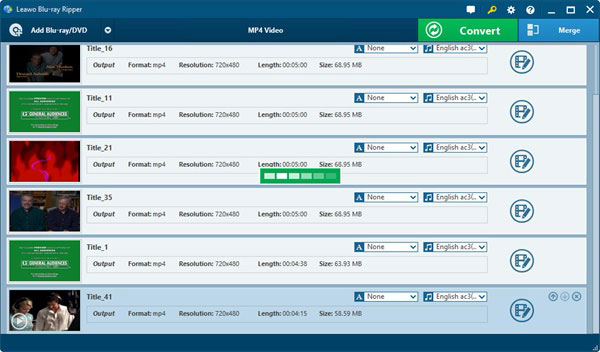
Menetelmä 4: DVD PAL -ohjelman kääntäminen Aimersoft DVD Ripper -ohjelmalla
Aimersoft DVD Ripper on suositeltavaa muuntaa PAL DVD muille formaateille, pienentämällä sen kokoa ilman laadun heikkenemistä. Ja sitten voit saada DVD-levyn sisällön muuhun videomuotoon helposti.
Vaihe 1: Ilmainen lataus ja käynnistys Aimersoft DVD Ripper.
Vaihe 2: Lataa ladatut PAL DVD -tiedostot napsauttamalla "Lataa DVD".
Vaihe 3: Valitse DVD-levylle videomuotoon lähtömuoto.
Vaihe 4: Katso asetuksia ja säädä videotiedostoja vastaavasti.
Vaihe 5: Napsauta "Käynnistä" -painiketta aloittaaksesi DVD PAL -tiedostojen muuntamisen.
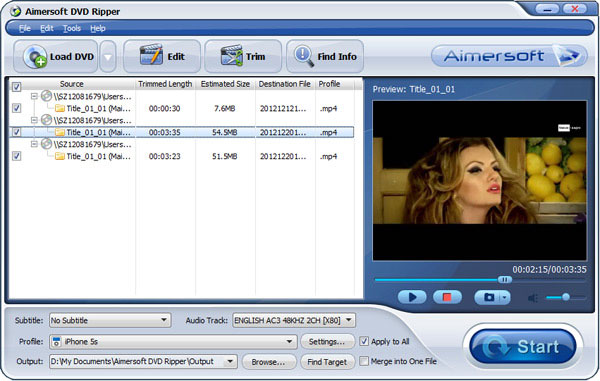
Menetelmä 5: Kuinka vaihtaa DVD PAL Movavi Video Converter -ohjelmaan
Movavi Video Converter tarjoaa kaikki ominaisuudet, joita etsit parhaillaan PAL DVD -muunnoksessa, joustavilla muutoksilla kaikissa formaateissa.
Vaihe 1: Lataa ja käynnistä tämä ohjelma.
Vaihe 2: Napsauta "Lisää media" -painiketta. Valitse sitten "Lisää DVD" ja lataa PAL-DVD napsauttamalla "Avaa DVD".
Vaihe 3: Napsauta "Muokkaa" -painiketta ja valitse asetukset ja muunna sitten PAL DVD toiseen muotoon.
Vaihe 4: Napsauta "Muunna" -painiketta aloittaaksesi muuntaminen. Tarkista tallennuspolku ja muunna se, joka valmistuu muutamassa minuutissa.

Yhteenveto
Kaikilla näillä menetelmillä voi olla rakentava panos siihen, miten PAL DVD -levy voidaan muuntaa normaaleiksi videomuodoiksi. Jos mahdollista, uskomme aina, että Tipard DVD-ripperin lataaminen on paras vaihtoehto. Jokainen on kuitenkin erilainen, jotta voit valita sen, joka sopii sinulle parhaiten. Yhteenvetona, kun se tulee ripata DVD-levyä tietokoneellesi, lukemisen jälkeen ei ole enää vaikeaa ripata PAL DVD -levyä yleisiin videotyyppeihin. Toivomme vilpittömästi, että ehdotuksemme auttavat sinua.